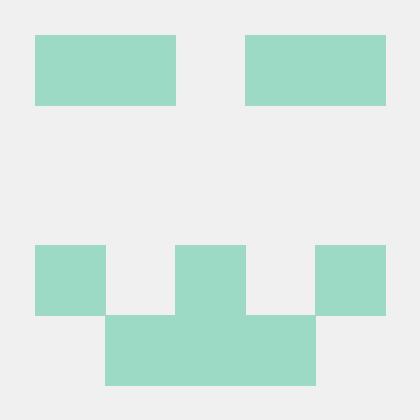뉴스 기사를 분석해보자

들어가며
이번 방학 때 데이터 청년 캠퍼스 상명대 과정을 수강하게 되면서 팀프로젝트를 진행하게 되었습니다. ‘1인가구’를 주제로 개인화 서비스를 제안하는 것이 목표인 만큼 ‘1인가구’에 대한 정보를 더 많이 얻고자 뉴스 기사를 분석해보기로 했습니다. 이번 포스팅에서는 ‘1인가구’를 키워드로 하여 뉴스를 검색했을 때 관련 단어가 어떤 것들이 나오는지를 분석해보고자 합니다.
뉴스 기사 추출
1인 가구에 대한 키워드를 알아보기 위해 뉴스의 제목을 추출하고자 하였습니다. 하지만, 각 언론사별로 웹 구조가 달라서 한 번에 크롤링하기 어려웠습니다.
1
2
3
4
5
# 매일경제의 text Xpath
//*[@id="article_body"]/div
# 경향신문의 text Xpath
//*[@id="articleBody"]/p
따라서, 각 언론사별로 추출 코드를 작성하기로 하였습니다. (여기서는 경향신문의 경우만 소개하도록 하겠습니다.)
일단 간단하게 키워드(= 1인가구)와 관련된 최근 100개의 기사 제목을 추출하고자 했습니다.
크롤링은 selenium을 사용하여 진행하였습니다!
1
2
3
4
5
6
7
8
9
10
11
12
13
14
15
16
17
18
19
20
21
22
23
24
25
from selenium import webdriver
from selenium.webdriver.chrome.options import Options
from selenium.webdriver.chrome.service import Service
from selenium.webdriver.common.by import By
from selenium.webdriver.support.ui import WebDriverWait
from selenium.webdriver.support import expected_conditions as EC
from selenium.webdriver.chrome.options import Options
from selenium.webdriver.chrome.service import Service
import time
import pandas as pd
main_url = 'https://www.khan.co.kr/'
keyword = '1인가구'
print('Main URL:', main_url)
# 드라이버 로드
chromedriver = '크롬 드라이버 위치'
driver = webdriver.Chrome(chromedriver)
# 사이트 접속
driver.get(main_url)
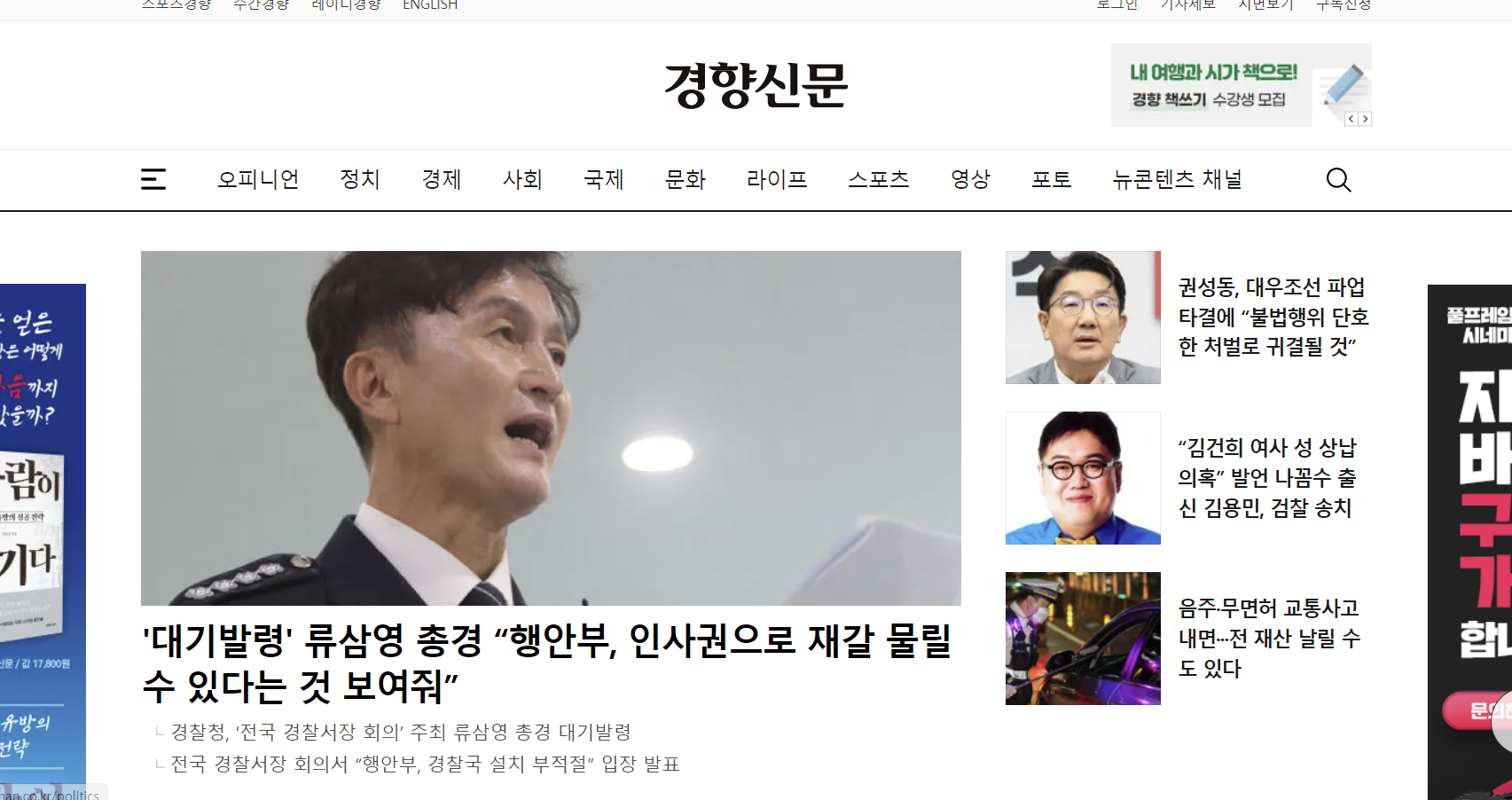
먼저, 크롬 드라이버를 불러온 뒤 get()을 이용하여 사이트에 접속했습니다.

1
2
3
4
5
time.sleep(5)
driver.find_element(By.XPATH, '//*[@id="main_top_search_open"]').click()
driver.find_element(By.XPATH, '//*[@id="main_top_search_input"]').send_keys(keyword)
driver.find_element(By.XPATH, '//*[@id="searchSubmit"]').click()
그런 다음 검색창에서 키워드인 ‘1인가구’를 검색하였습니다. 화면 우측 상단에 있는 검색창의 Xpath인 ‘//*[@id=”main_top_search_open”]’를 클릭한 뒤 send_keys(keword)를 통해 키워드(= ‘1인가구)를 입력해주고 검색 버튼을 클릭하였습니다.
셀레니움이 최근에 바뀌어서 find_element_by_ID 처럼 일일이 입력하는 것이 아니라 ‘from selenium.webdriver.common.by import By’를 통해 불러온 뒤 ‘By’를 통해 접근하는 식으로 바뀌었습니다! 더 편리해진 것 같아요 :)
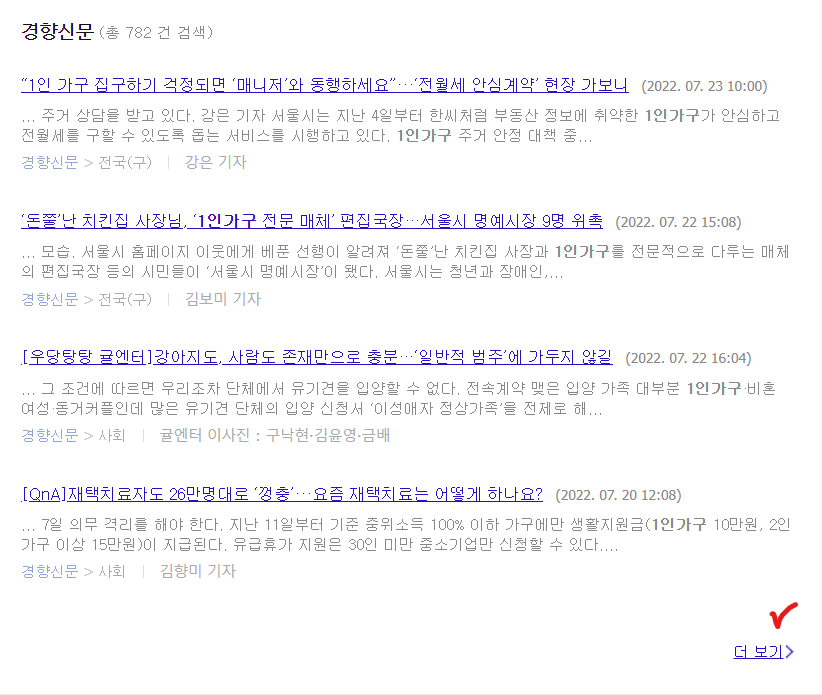
1
2
3
4
5
6
7
8
9
try:
element = WebDriverWait(driver, 10).until(
EC.presence_of_element_located((By.XPATH, '//*[@id="container"]/div[2]/div[2]/div/a'))
)
except Exception as e:
print('더보기 오류\n', e)
# 더보기 클릭
driver.find_element(By.XPATH, '//*[@id="container"]/div[2]/div[2]/div/a').click()
위 과정을 실행하면 위와 같은 화면이 됩니다. 저는 더 많은 기사를 추출해야하기에 ‘더보기’를 클릭해야했습니다. 이때, 검색 결과가 없을 수도 있으니까 try ~ except 구문을 사용하여 더보기 버튼이 있는지 확인할 때까지 최대 10초간 기다리도록 하였습니다.

1
2
3
4
5
6
7
8
driver.implicitly_wait(5) # 5초간 암묵적 대기
title = list() # 뉴스 기사 제목을 담을 리스트
link = list() # 뉴스 기사 링크를 담을 리스트
for page in range(1, 11): # 1페이지부터 10페이지까지 순회
try: # 없는 페이지 방지
driver.find_element(By.XPATH, '//*[@id="container"]/div[2]/div[3]/span/span[%s]'%(page+1)).click()
time.sleep(2)
print("%s 페이지 이동"%page)
경향신문은 한 페이지에 10개의 기사를 보여주며 이 페이지들이 10개 단위로 나뉘어져 있었습니다. 저는 총 100개의 기사를 추출해야 했기에 10개의 페이지를 순회하면서 추출할 필요가 있었습니다. 이 또한 제가 원하는 수만큼 페이지가 없을 가능성이 있으므로 try ~ except 구문을 사용하였습니다.

1
2
3
4
5
boxItems = driver.find_elements(By.XPATH, '//*[@id="container"]/div[2]/div[2]/dl[*]')
for dt in boxItems:
title.append(dt.find_element(By.XPATH, 'dt/a').text) # 기사 제목 추출
link.append(dt.find_element(By.XPATH, 'dt/a').get_attribute('href')) # 기사 url 추출
time.sleep(2)
저는 뉴스 박스에서 기사 제목과 기사 url을 추출하고 싶었습니다. 이는 각각 .text와 get_attribute(‘href’)를 통해 해결할 수 있었습니다.
이렇게 하면 기본적인 뉴스 기사 제목과 url 추출이 끝이 났습니다!
엑셀 파일로 만들기
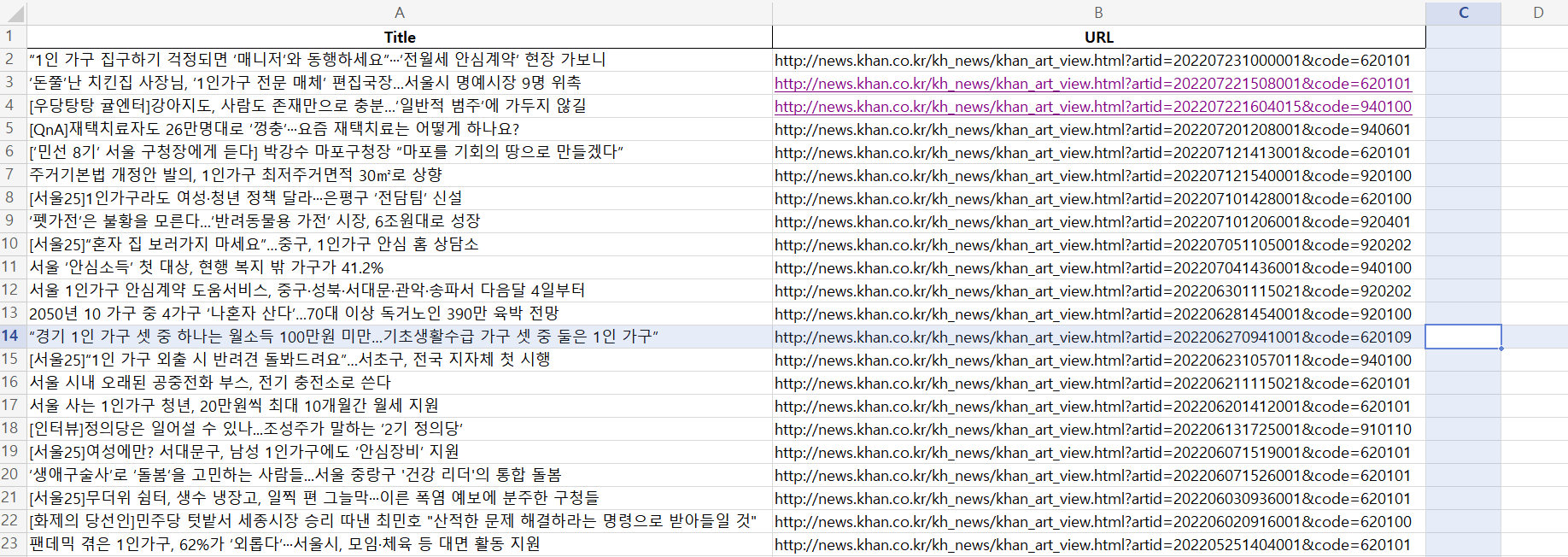
1
2
3
4
5
6
7
8
9
10
11
12
import openpyxl
import os
df = pd.DataFrame(title, columns=['Title'])
df['URL'] = pd.DataFrame(link)
if not os.path.exists('NEWS.xlsx'):
with pd.ExcelWriter('NEWS.xlsx', mode='w', engine='openpyxl') as writer:
df.to_excel(writer, index=False, sheet_name='경향신문')
else:
with pd.ExcelWriter('NEWS.xlsx', mode='a', engine='openpyxl', if_sheet_exists='replace') as writer:
df.to_excel(writer, index=False, sheet_name='경향신문')
데이터를 수집했으면 알맞게 저장해야합니다! 데이터가 많지 않기 때문에 엑셀에 저장하고자 했습니다.(사실 sql에 익숙하지가 않아요..)
openpyxl와 os 모듈을 불러왔습니다! 그런 다음, 아까 리스트 형식으로 저장했었던 title과 link변수를 각각 판다스 데이터프레임 형태로 바꾸어 주었습니다.
이제 NEWS.xlsx라는 파일을 만들텐데, 저는 같은 엑셀 파일에 각 언론사별로 다른 시트에 저장하고 싶었기 때문에 구분해줬습니다. os모듈의 경로를 통해서 NEWS.xlsx가 있는지를 확인한 뒤 없으면 새로 만들어서 쓰도록 하였고 이미 있는 경우에는 덮어쓰고자 했습니다.
텍스트 전처리
이때까지 뉴스 기사 제목을 크롤링한 이유는 키워드(= ‘1인가구’)와 관련된 단어가 무엇인지를 분석하기 위함이었습니다!
1
2
3
4
5
6
7
8
9
10
11
12
13
14
import pandas as pd
import nltk
from konlpy.tag import Okt
df = pd.read_excel('NEWS.xlsx')
okt = Okt()
li = list(df.Title)
title = ''.join(li)
nouns = okt.nouns(title)
ko = nltk.Text(nouns, name = '경향신문')
ko.vocab()

저는 Okt 형태소 분석기를 이용하여 토큰화를 진행하였습니다.
(한국어를 형태소 분석하는 분석기는 여러 개가 있는데, 저는 Okt를 썼어요. 형태소 분석기를 서로 비교해놓은 글이 많으니 이는 구글링을 통해 참고하시기 바랍니다 :))
자세히 보면 쓸데없는 말들이 많이 섞여있는 것을 볼 수 있습니다. 이는 형태소 분석기가 제대로 분류하지 못했다는 의미에요. 따라서, 좀 깔끔하게 정제해주고자 하였습니다.
1
2
3
stopwords = ['가구', '인', '집', '중', '년', '로', '이상', '명', '위', '은', '때', '첫'
,'등', '나', '서울', '서울시']
ko = [each_word for each_word in ko if each_word not in stopwords]
위와 같은 단어가 분류되었을 시에는 그 단어를 제거하였습니다. 그런 다음 WordCloud를 사용하여 가장 많이 나온 30개의 단어를 시각화 해봤습니다.
1
2
3
4
5
6
7
8
9
10
11
12
from wordcloud import WordCloud
import matplotlib.pyplot as plt
ko = nltk.Text(ko, name = '경향신문')
data = ko.vocab().most_common(30)
wordcloud = WordCloud(font_path='c://Windows/Fonts/malgun.ttf', background_color='white').generate_from_frequencies(dict(data))
plt.figure(figsize = (12, 8))
plt.imshow(wordcloud)
plt.axis('off')
plt.show()

결과를 보면 1인 가구를 검색했을 때 많이 나온 단어로는 ‘안심’, ‘지원’, ‘청년’, ‘소득’ 등이 있는걸 확인할 수 있습니다. 제가 이번에 관심있게 보고있는 주제인 ‘고독사’도 같이 들어있습니다!
마무리
아직 팀프로젝트 시작 전이어서 완성본은 없지만 이런 형식으로 프로젝트 도입부를 장식할 예정입니다. 본 프로젝트에서는 좀 더 정교하게 정제한 뒤 각 단어별로 군집화를 하여 시각화할 예정입니다.